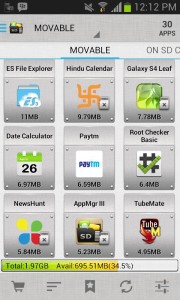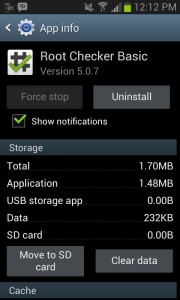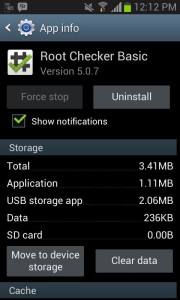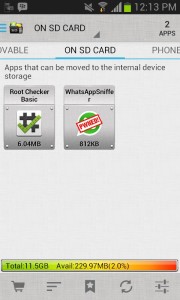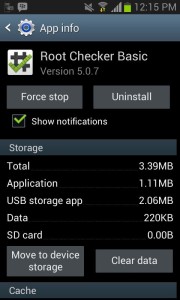Spostare apps Android su una SD esterna ha diversi vantaggi, il principale è quello che si libera parecchio spazio nella memoria interna del dispositivo. La guida presente in questa pagina funziona solo se il telefono Android è dotato di uno slot per schede SD. Non sarà applicabile per i telefoni Nexus e tutti i telefoni che non supportano memoria esterna.
Bisogna anche sapere che non tutte le applicazioni possono essere spostate nella memoria esterna. Alcune applicazioni richiedono di essere memorizzate nella memoria interna e non possono essere spostate altrove.
La memoria esterna inoltre deve avere sufficiente spazio libero per poter memorizzare l’app che si intende spostare.
Prima di vedere come fare questo spostamento, hai bisogno di un app che farà tale lavoro. Vai su Google Play tramite il dispositivo Android e cerca “AppMgr III“.
Una volta trovato, clicca il pulsante “Installa” e l’applicazione verrà installata sul dispositivo. E’ un app di soli 2MB quindi non ci vorrà molto tempo per il download.
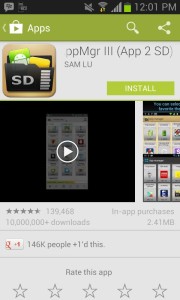
Ora hai l’app pronta sul tuo dispositivo Android e potrai passare alla sezione successiva per avviare la procedura vera e propria.
Spostare Apps su SD esterna
Avvia l’applicazione AppMgr III. La prima schermata dell’app mostra tutte le applicazioni disponibili sul dispositivo che possono essere spostate verso l’archiviazione esterna. Se una cerca applicazione non è presente nella lista vuol dire che non può essere spostata e deve essere memorizzata nella memoria interna.
Nel nostro caso, ad esempio, cerchiamo di trasferire l’app “Root Checker Basic”. Basta toccare l’icona dell’applicazione.
Ora dovresti essere in grado di vedere tutti i dettagli delle app che hai scelto di spostare. Tocca il pulsante che dice “Sposta su scheda SD“.
Non appena si tocca il pulsante si avvia la procedura di spostamento dell’ app. Una volta che l’applicazione è stata spostata il pulsante appena toccato si trasformerà in “Sposta nella memoria del dispositivo” . Esso indica che la procedura è avvenuta correttamente.
Eccellente! La tua app è stata spostata con successo verso la scheda SD esterna e hai liberato un po’ di spazio nella memoria interna!
Con questa applicazione potrai anche fare la procedura inversa, cioè spostare l’app dalla SD esterna alla memoria interna. Vediamo come fare.
Spostare Apps da SD a memoria interna
In AppMgr III app scorri a destra per passare alla scheda “su scheda SD”. Toccare l’icona della app che si desidera rimettere nella memoria interna.
Premi il pulsante “Sposta nella memoria dispositivo” e l’applicazione scelta verrà spostata nella memoria interna del dispositivo.
Tutto qui!